Libby-Hilfe
Wenn Libby verschiedene Geräte nicht synchronisiert
Bevor Sie beginnen
Wählen Sie das Gerät mit den Merklisten aus, die Sie behalten und mit Ihren anderen Geräten synchronisieren möchten. Weil Sie Ihre Merklisten auf Geräten, die Sie zurücksetzen, verlieren werden, sollten Sie Ihre Merklisten auf diese Geräte exportieren, bevor Sie fortfahren.
Sie werden auch einige Zeitachsenaktivitäten verlieren. (Sie können jedoch versuchen, nach dem Zurücksetzen der App Ihren Ausleihverlauf wiederherzustellen). Sie können auch Ihre Zeitachse exportieren, bevor Sie Libby zurücksetzen.
Zurücksetzen von Libby und Wiederherstellen Ihrer Daten
- Erstellen Sie auf Ihrem Hauptgerät einen Wiederherstellungs-Passkey. Auch wenn eines Ihrer Geräte keine Passkeys unterstützt, können Sie Ihre Daten mit einem Setup-Code kopieren.
- Setzen Sie Libby auf Ihren anderen Geräten zurück (auf den Geräten, auf die Sie die Merklisten kopieren möchten).
- Gehen Sie zu Menü
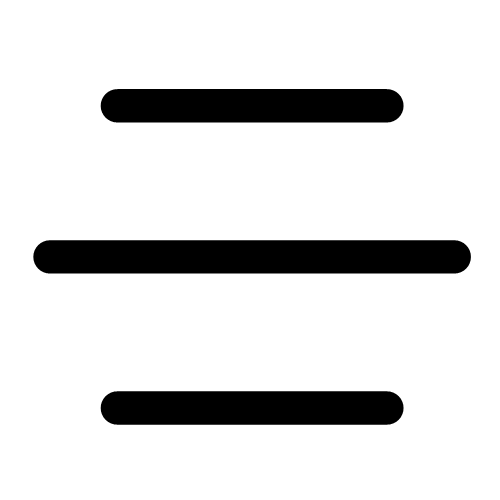 und tippen Sie auf Alles zurücksetzen (unter „Ihre Informationen“).
und tippen Sie auf Alles zurücksetzen (unter „Ihre Informationen“). - Tippen Sie zur Bestätigung auf Ja, alles zurücksetzen.
- Gehen Sie zu Menü
- Stellen Sie Ihre Daten (Ausweise, Ausleihen, Vormerkungen und Merklisten) auf den zurückgesetzten Geräten wieder her.
- Tippen Sie auf dem Bildschirm „Herzlich willkommen“ auf Ja, wenn Sie gefragt werden, ob Sie einen Bibliotheksausweis haben.
- Wählen Sie Ihre Daten wiederherstellen.
- Wenn Sie einen Passkey erstellen konnten, wählen Sie Mit Passkey wiederherstellen. Folgen Sie dann den Bildschirmaufforderungen, um Ihre Daten zu kopieren.
- Wenn Sie keinen Passkey erstellen konnten, wählen Sie Setup-Code anzeigen. Geben Sie dann den angezeigten Code auf Ihrem Hauptgerät ein (das Sie unter Menü
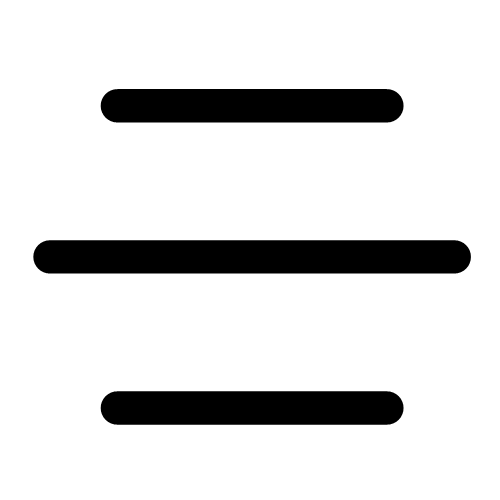 > Auf ein anderes Gerät kopieren > Setup-Code eingeben finden).
> Auf ein anderes Gerät kopieren > Setup-Code eingeben finden).
Ihre Ausleihen, Vormerkungen, Statusanzeigen, Lesezeichen, Kommentare und Markierungen sollten zwischen Ihren Geräten jetzt korrekt synchronisiert sein.
Entfernen Sie die Ausweise und fügen Sie sie auf einem einzelnen Gerät wieder hinzu
Hinweis: Ihre Ausleihen und Vormerkungen werden auf Ihrem Regal ![]() wieder angezeigt, wenn Sie Ihre Ausweise wieder hinzufügen.
wieder angezeigt, wenn Sie Ihre Ausweise wieder hinzufügen.
- Entfernen Sie auf einem Ihrer Geräte Ihre Ausweise aus Libby. Wir empfehlen, dass Sie das Gerät mit den Merklisten verwenden, die Sie behalten und synchronisieren möchten, weil Sie Libby auf Ihren anderen Geräten zurücksetzen (und Ihre Merklisten folglich verlieren) werden.
- Tippen Sie auf Menü
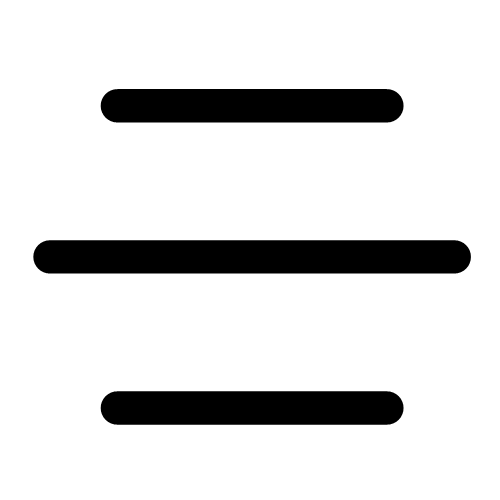 und wählen Sie dann Ausweise verwalten (unter „Ihre Bibliotheken“).
und wählen Sie dann Ausweise verwalten (unter „Ihre Bibliotheken“).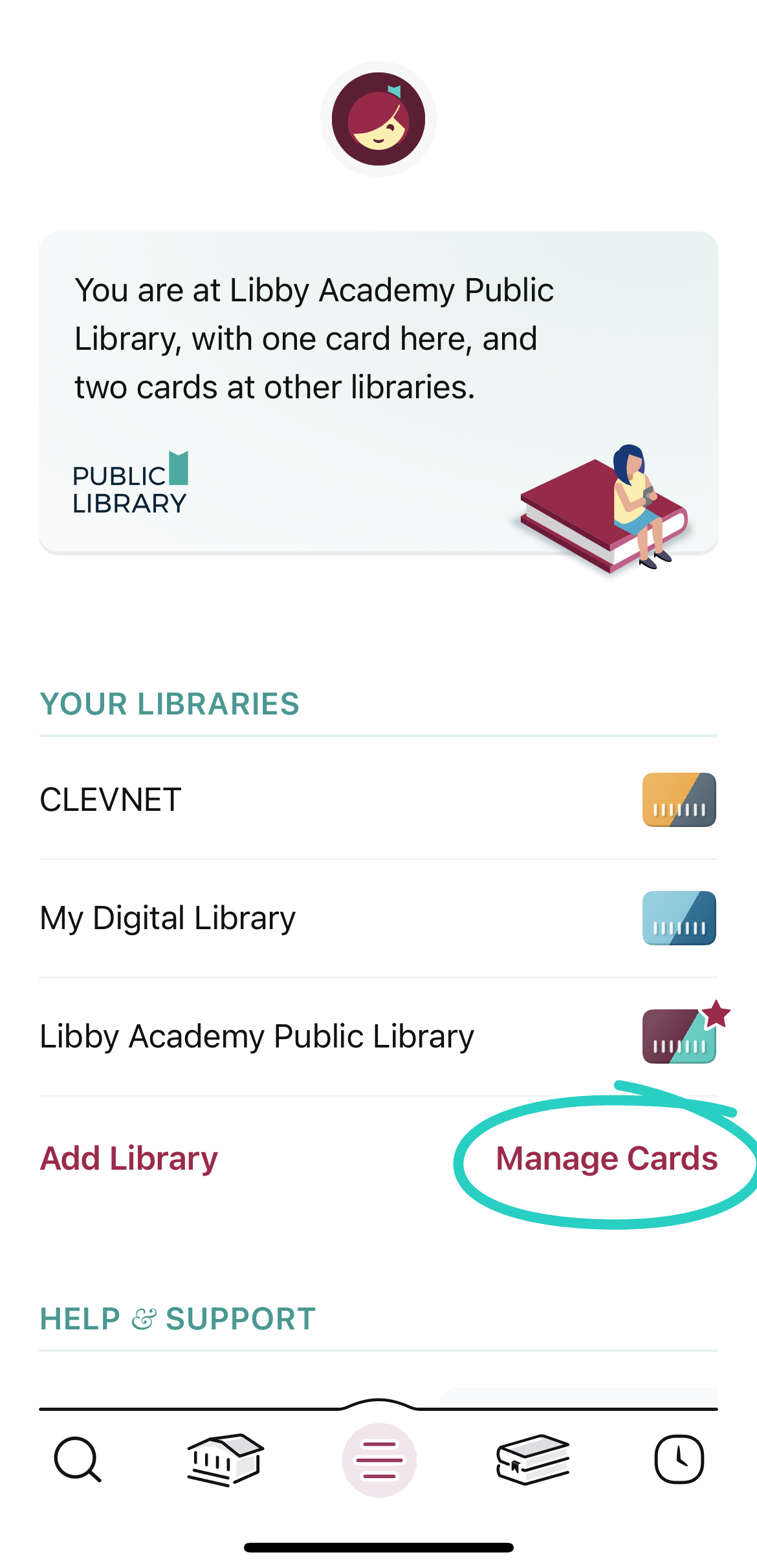
- Tippen Sie auf
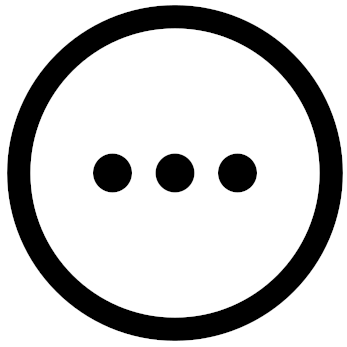 auf einem Ausweis.
auf einem Ausweis. - Tippen Sie auf Ausweis entfernen und dann auf Ja, Ausweis entfernen.
- Wenn Sie mehr als eine Bibliothek haben, wählen Sie den Namen der Bibliothek oben auf dem Bildschirm aus, um von einer Bibliothek zu einer anderen zu wechseln. Wiederholen Sie diese Schritte dann, um Ihre Ausweise zu entfernen.
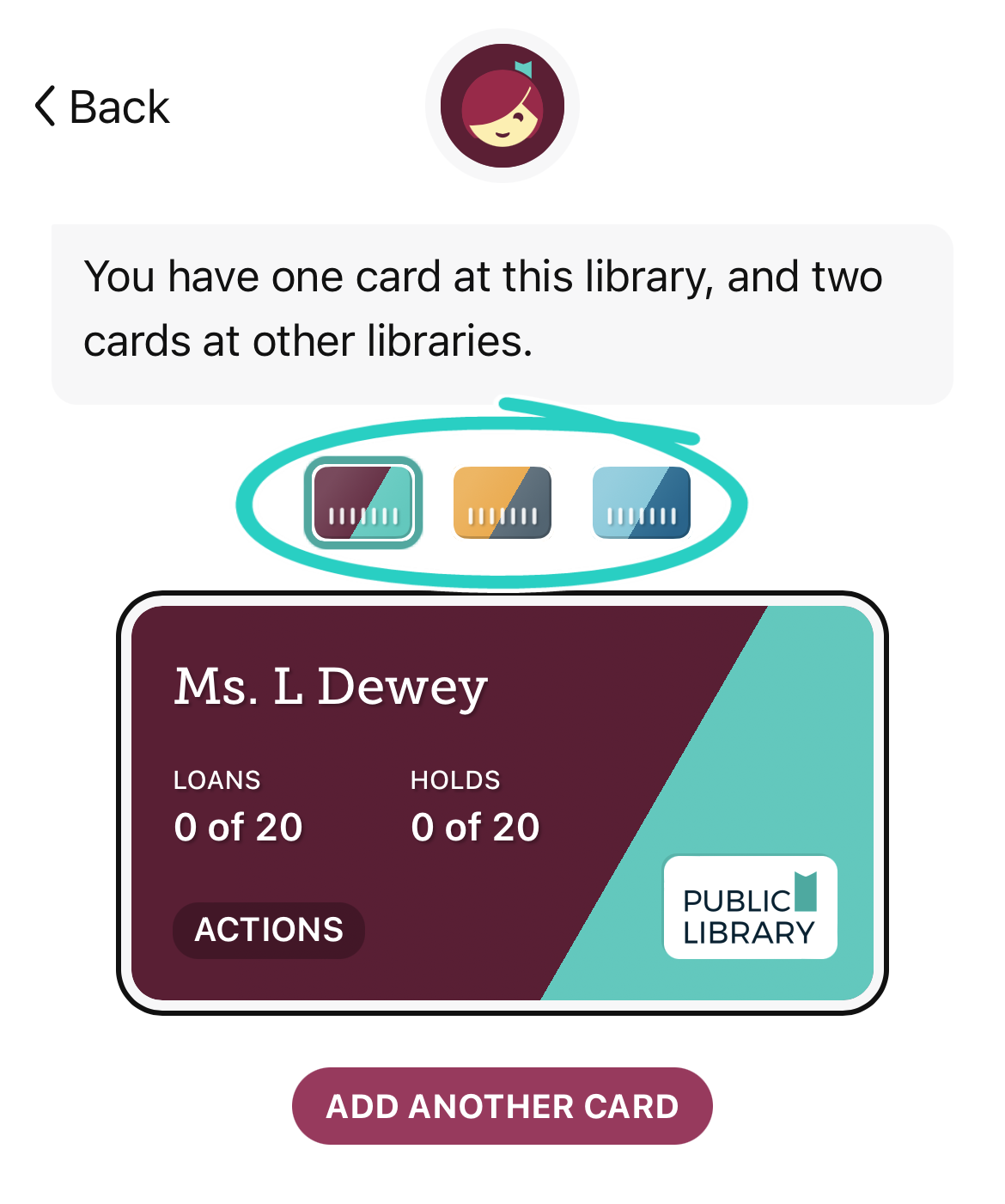
- Tippen Sie auf Menü
- Fügen Sie Ihre Ausweise dem Gerät wieder hinzu:
- Wählen Sie Ausweis hinzufügen und folgen Sie den Eingabeaufforderungen.
- Wenn Sie mehr als eine Bibliothek haben, wählen Sie den Namen der Bibliothek oben auf dem Bildschirm aus, um von einer Bibliothek zu einer anderen zu wechseln. Wiederholen Sie dann diese Schritte, um Ihre Ausweise wieder hinzuzufügen.
- Erstellen Sie nach Möglichkeit einen Wiederherstellungs-Passkey. Auch wenn eines Ihrer Geräte keine Passkeys unterstützt, können Sie Ihre Daten in den nächsten Schritten mit einem Setup-Code kopieren.
Zurücksetzen von Libby auf Ihren anderen Geräten und Wiederherstellen Ihrer Daten
- Setzen Sie Libby auf Ihren anderen Geräten zurück.
Hinweis: Damit werden alle Daten in der App gelöscht. Gelöschte Merklisten und manche Zeitachsenaktivitäten können nicht wiederhergestellt werden. Sie können Merklisten und Ihre Zeitachse aber aus Libby exportieren, bevor Sie die App zurücksetzen. Ihre Ausleihen und Vormerkungen sind davon nicht betroffen.
- Gehen Sie zu Menü
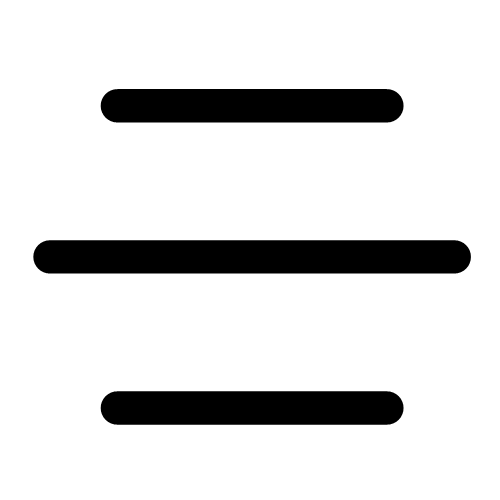 und tippen Sie auf Alles zurücksetzen (unter „Ihre Informationen“).
und tippen Sie auf Alles zurücksetzen (unter „Ihre Informationen“). - Tippen Sie zur Bestätigung auf Ja, alles zurücksetzen.
- Gehen Sie zu Menü
- Stellen Sie Ihre Daten (Ausweise, Ausleihen, Vormerkungen und Merklisten) auf den zurückgesetzten Geräten wieder her.
- Tippen Sie auf dem Bildschirm „Herzlich willkommen“ auf Ja, wenn Sie gefragt werden, ob Sie einen Bibliotheksausweis haben.
- Wählen Sie Ihre Daten wiederherstellen.
- Wenn Sie einen Passkey erstellen konnten, wählen Sie Mit Passkey wiederherstellen. Folgen Sie dann den Bildschirmaufforderungen, um Ihre Daten zu kopieren.
- Wenn Sie keinen Passkey erstellen konnten, wählen Sie Setup-Code anzeigen. Geben Sie dann den angezeigten Code auf Ihrem Hauptgerät ein (das Sie unter Menü
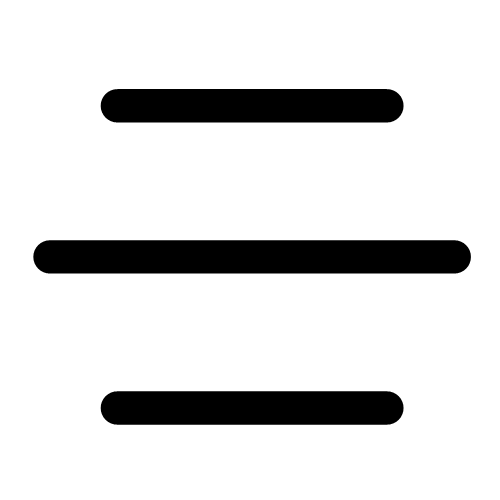 > Auf ein anderes Gerät kopieren > Setup-Code eingeben finden).
> Auf ein anderes Gerät kopieren > Setup-Code eingeben finden).
Ihre Wunschliste, Ausleihen, Vormerkungen, Merklisten, Lesefortschritte, Lesezeichen, Kommentare und Markierungen sollten zwischen Ihren Geräten jetzt korrekt synchronisiert sein.
